作者:taco
目录
一、问题原因
最近在支持客户的过程中,发现虽然产品是超图的SuperMap Net组件产品是一键配置环境安装的,但是在启动的时候。会有些客户启动不起来示例程序。网上也没有什么文章去教你如何配置环境。这篇文章就以如何配置基础的示例环境为例子简单进行介绍。
二、产品下载
产品的下载位置,我们可以访问超图官网的资源中心进行下载。可以点击下方链接进行跳转。SuperMap技术资源中心|为您提供全面的在线技术服务
产品分为多个系列,包含11i 、10i 、9D等等。这里我们找个最新的组件包进行试用。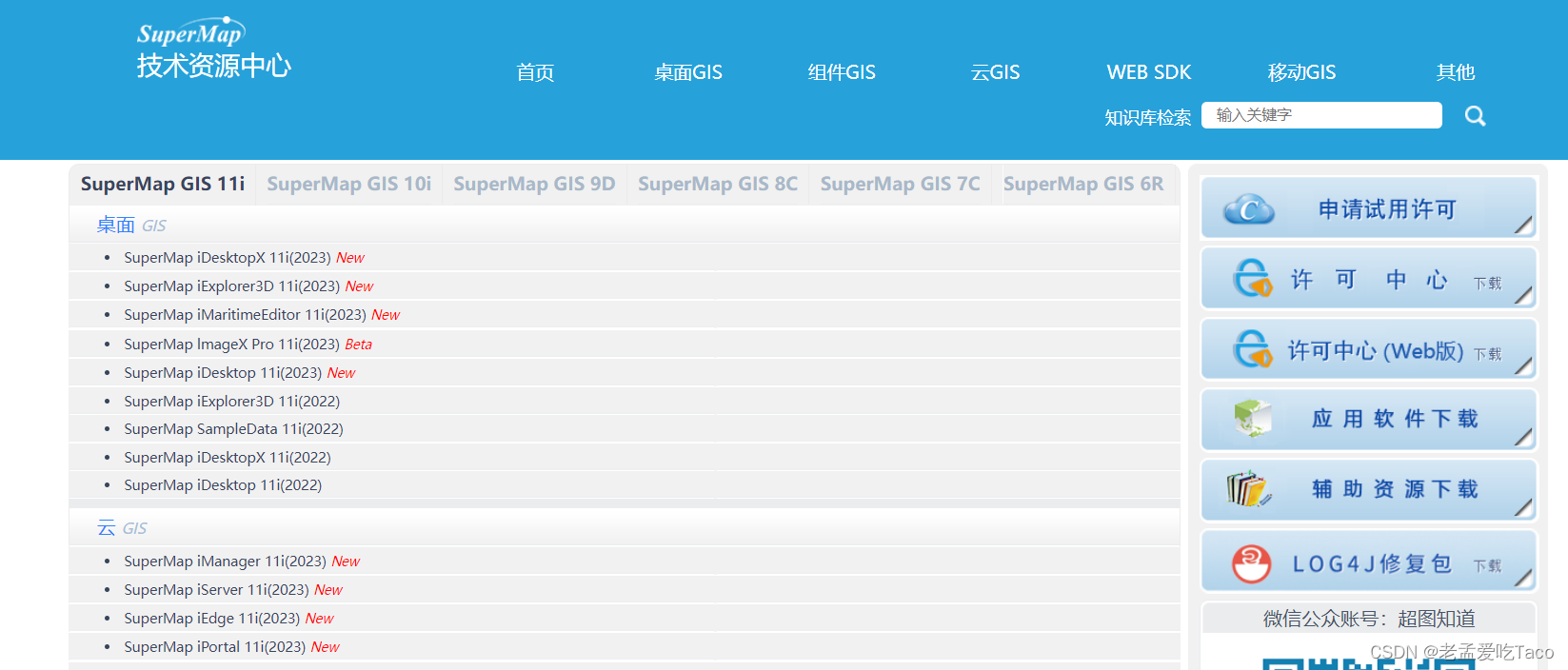
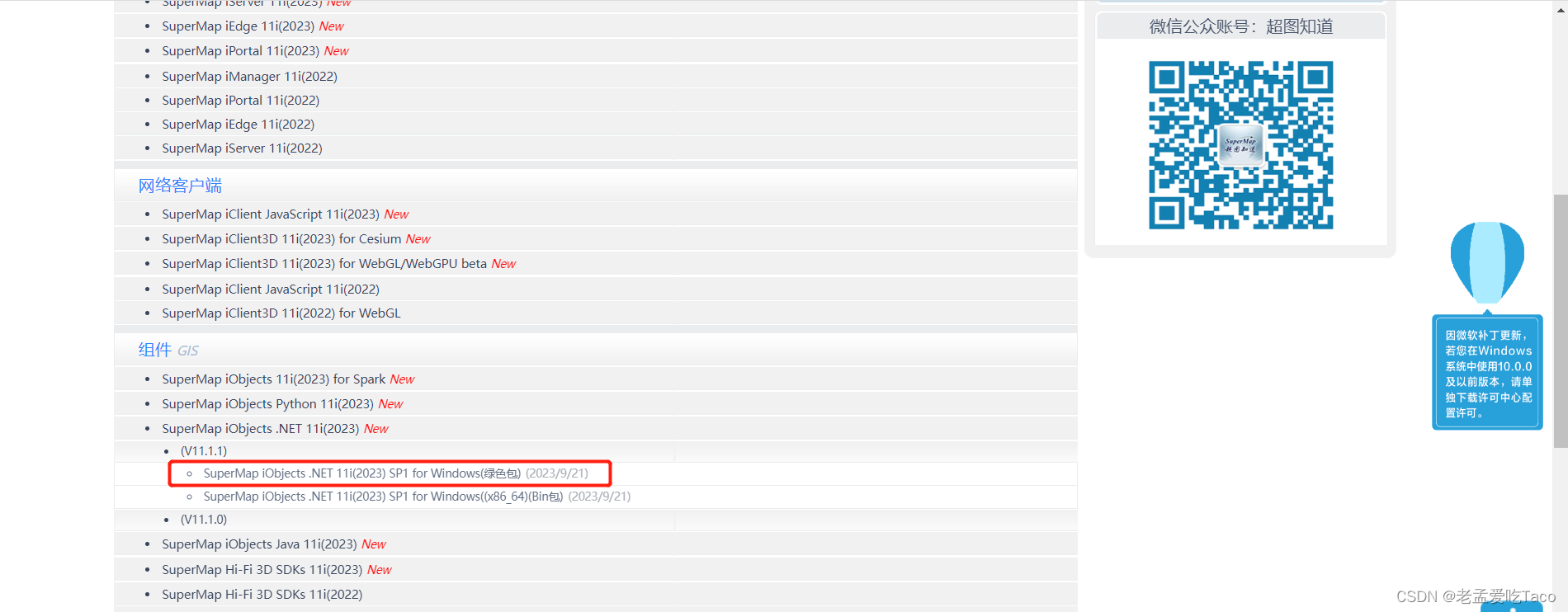
我们找到11i(2023)这个产品,通过下方链接也可以直接下载。该绿色包中是包含示例数据的。可以直接使用。
SuperMap iObjects .NET 11i(2023) SP1 for Windows(绿色包)
三、产品安装
下载完成后的产品进行解压。

解压后可以看到如下目录,我们双击Install_x64.bat进行配置安装
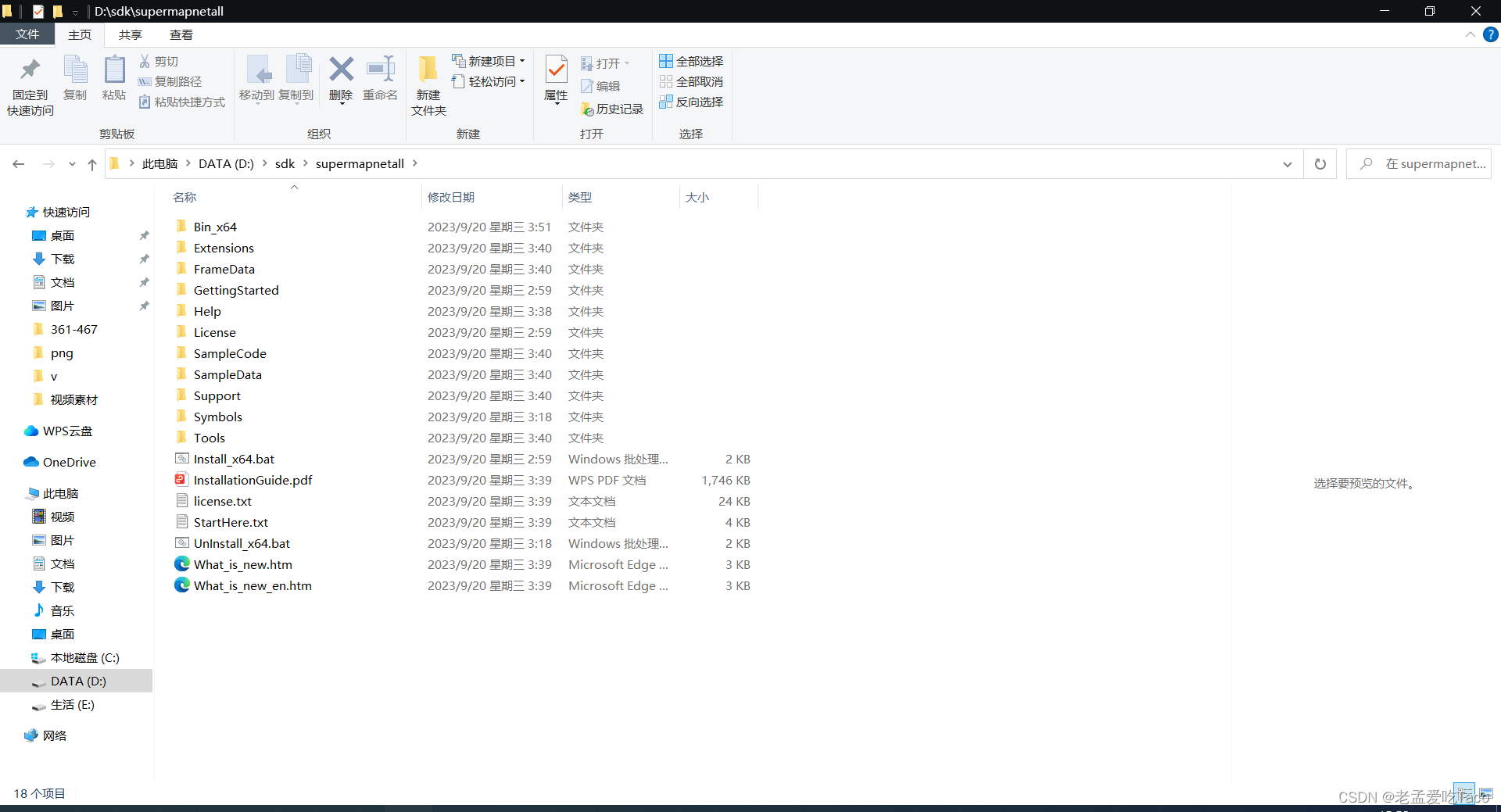
接下来就是一路的回车啦

如果出现下图情况直接关闭该窗口即可,因为系统中已经包含比framework4更高的版本了,此时便没有必要继续安装这个了。
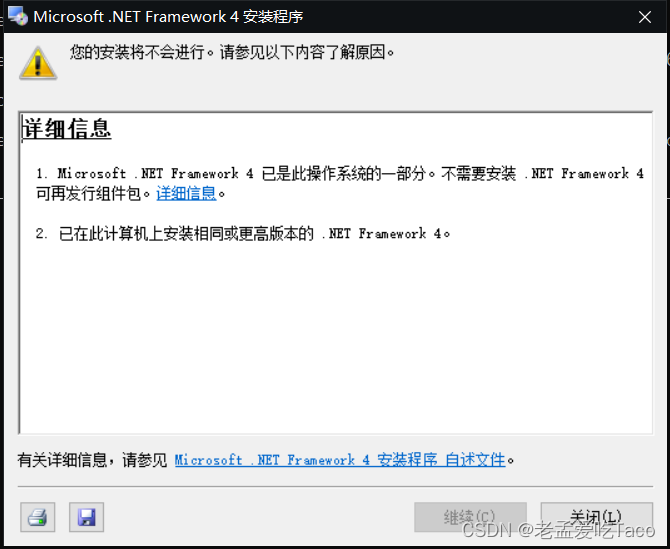
四、运行示例
在产品包中找到SampleCode文件夹,双击SampleCode.sln来打开我们的解决方案。
打开后可以看到如下界面
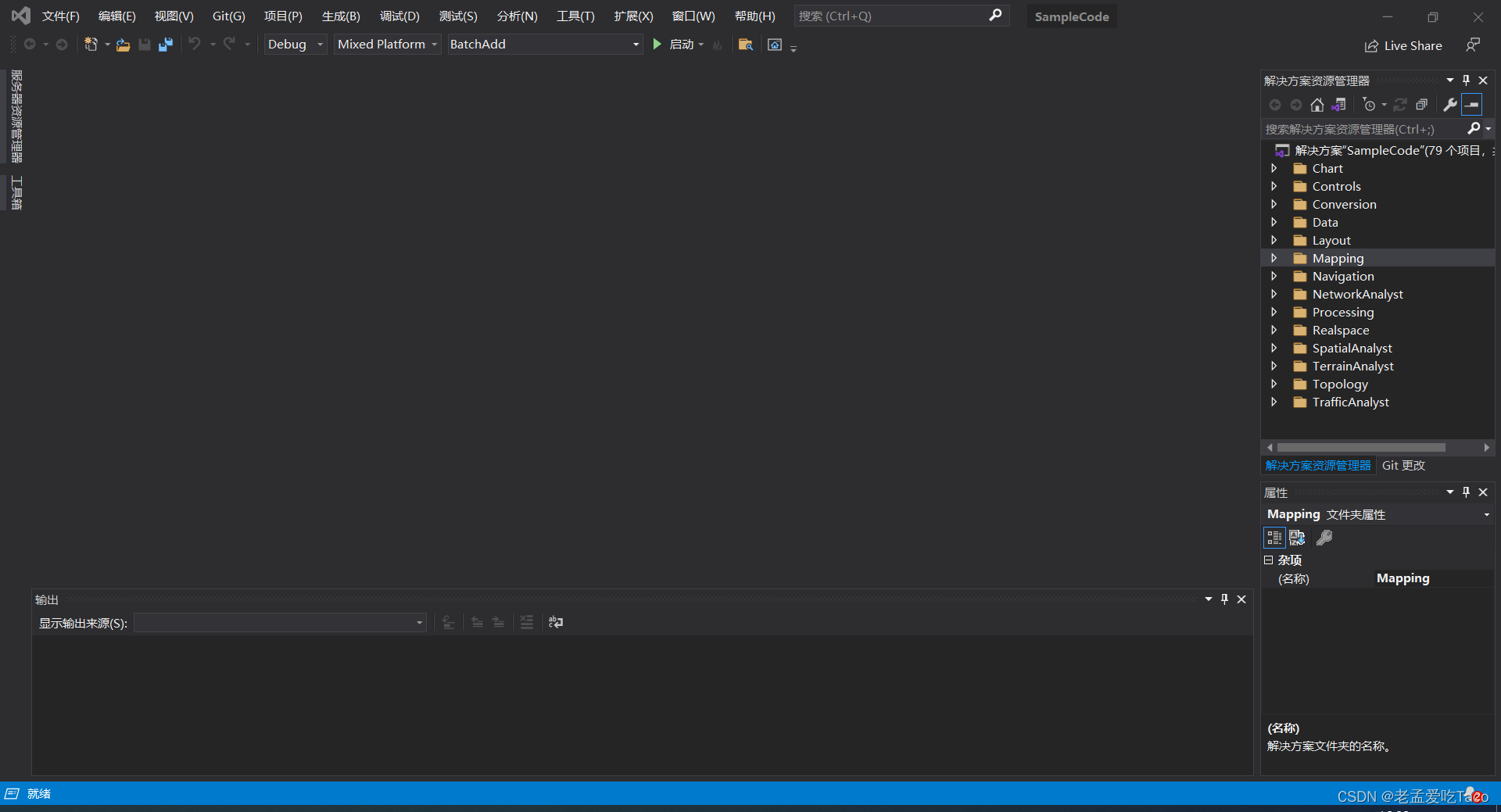
修改debug配置管理器为x64,或所需的环境。最新版本以不区分x86包及x64包,都可以使用。

修改完成后当我们运行示例时可能会出现如下报错。报错为dll依赖没有引用到。
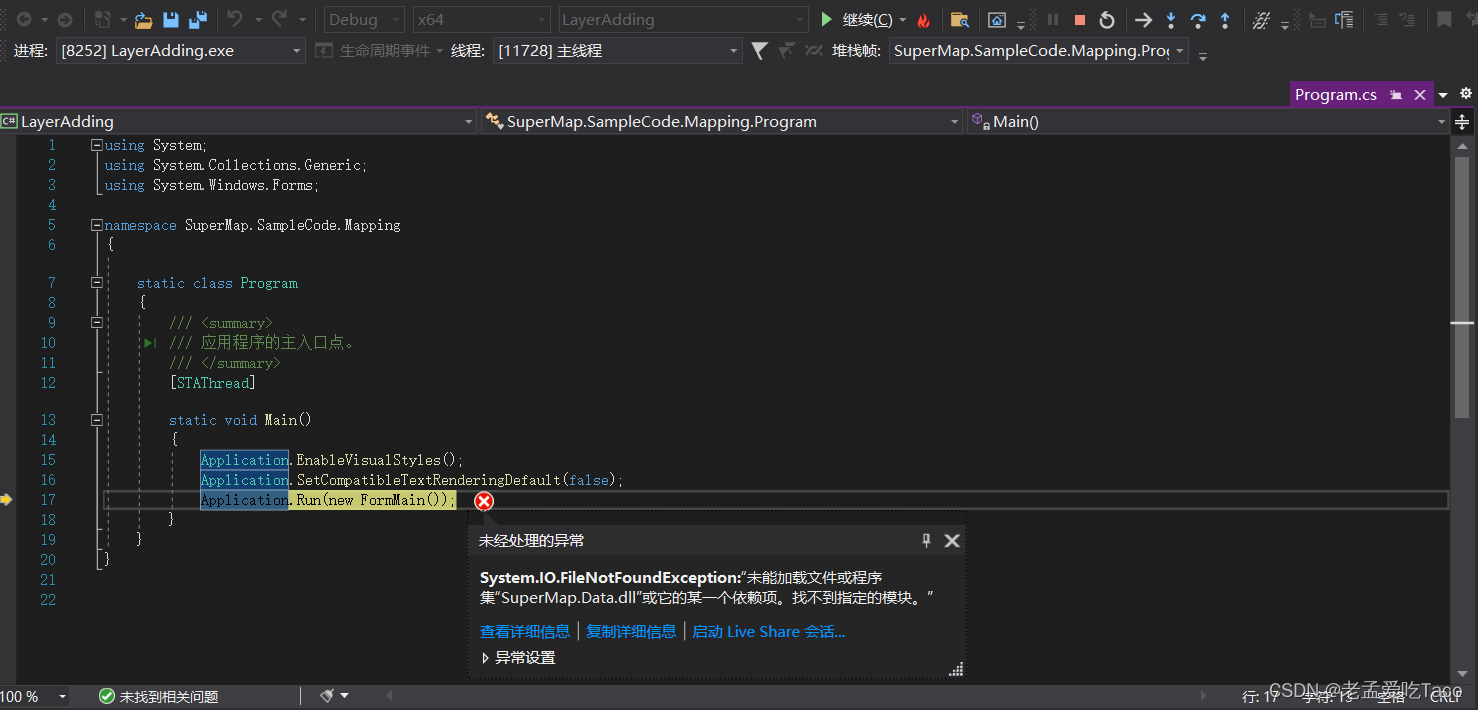
上图中报错可能由于多个原因导致。
1.电脑中没有组件许可
2.Bin环境没有配置到环境变量导致的
3.dll没有正确引用
接下来我们根据上述问题,逐个击破。
1.首先在下载许可中心,并申请当前版本的试用许可。
SuperMap技术资源中心|为您提供全面的在线技术服务(许可中心下载位置,注意当前试用许可中心版本要与产品版本对应一致)
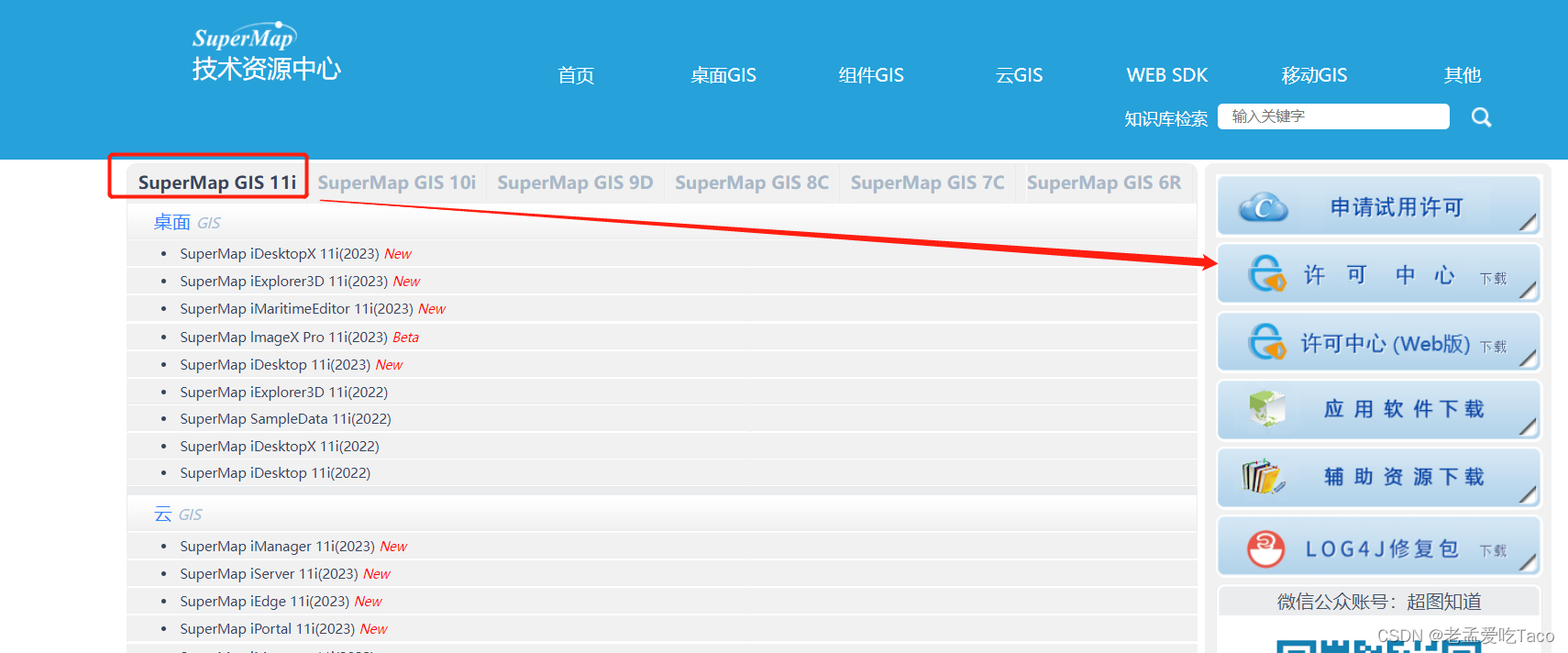
右键以管理员运行许可中心,并安装许可中心
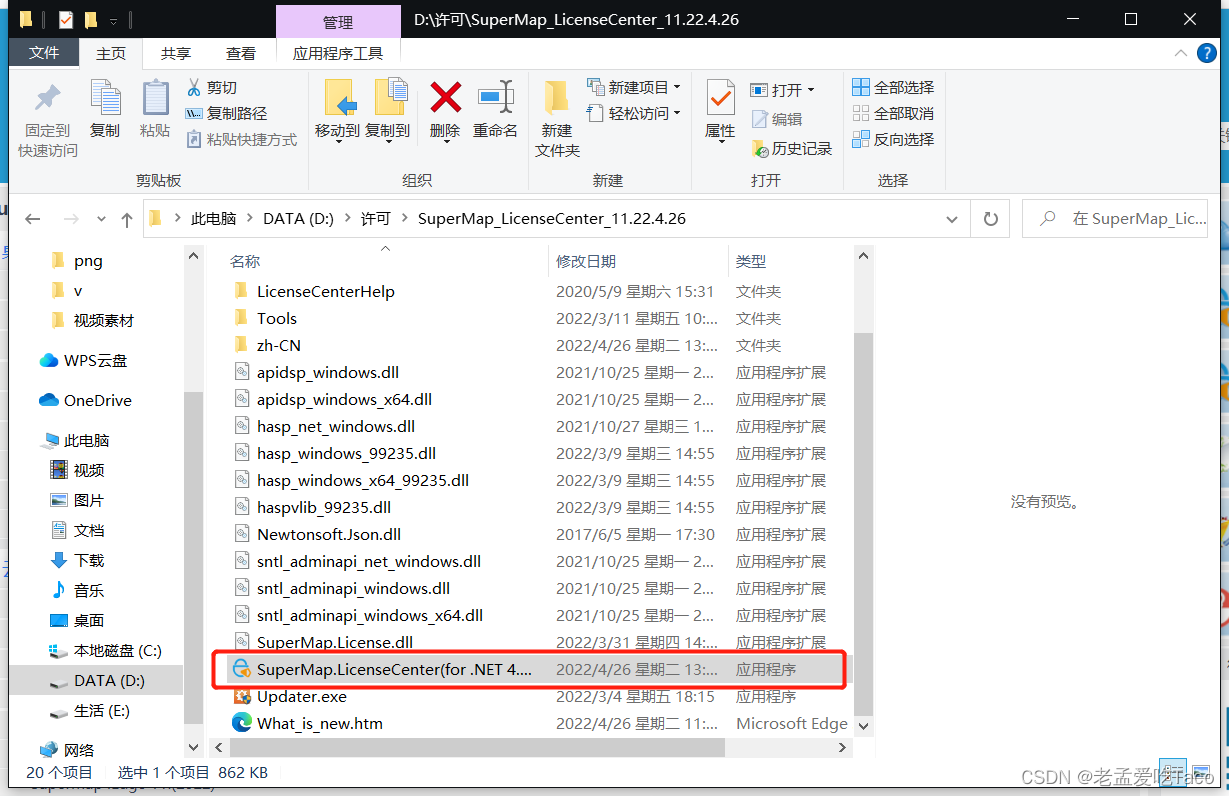
在下方连接中申请试用许可
SuperMap Online-全面的在线GIS数据与应用平台
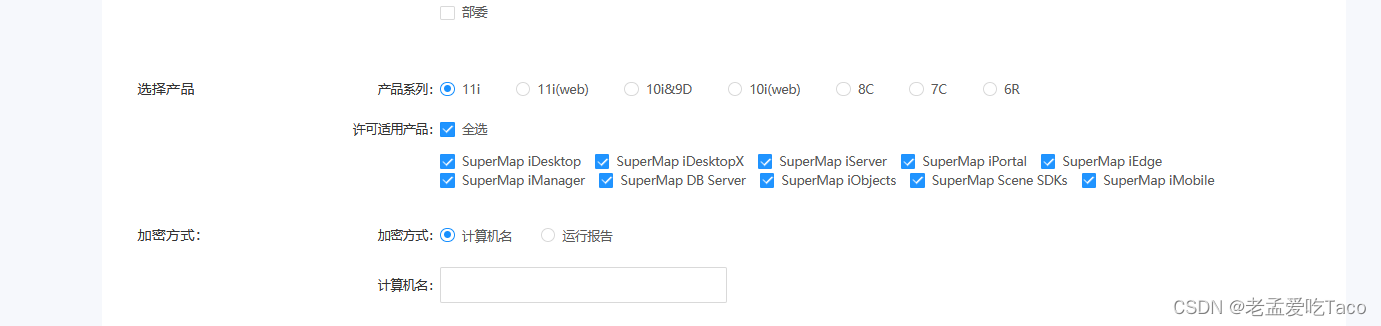
试用许可会发送至电子邮箱中,下载有直接在激活更新中进行激活即可。
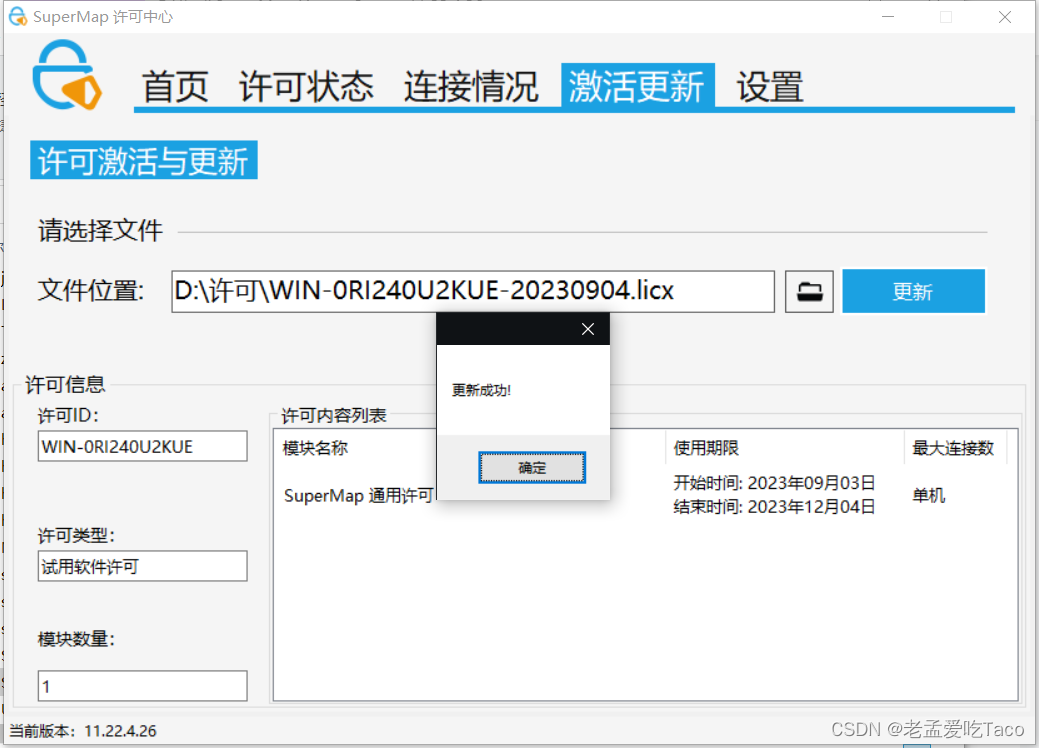
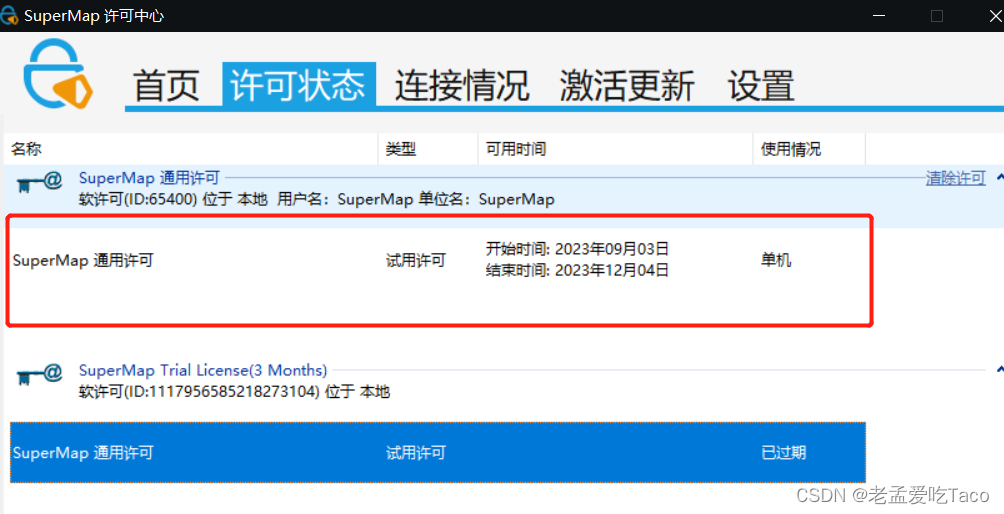
2.配置环境变量
在本地环境变量配置,在开始菜单输入path调出编辑系统环境变量
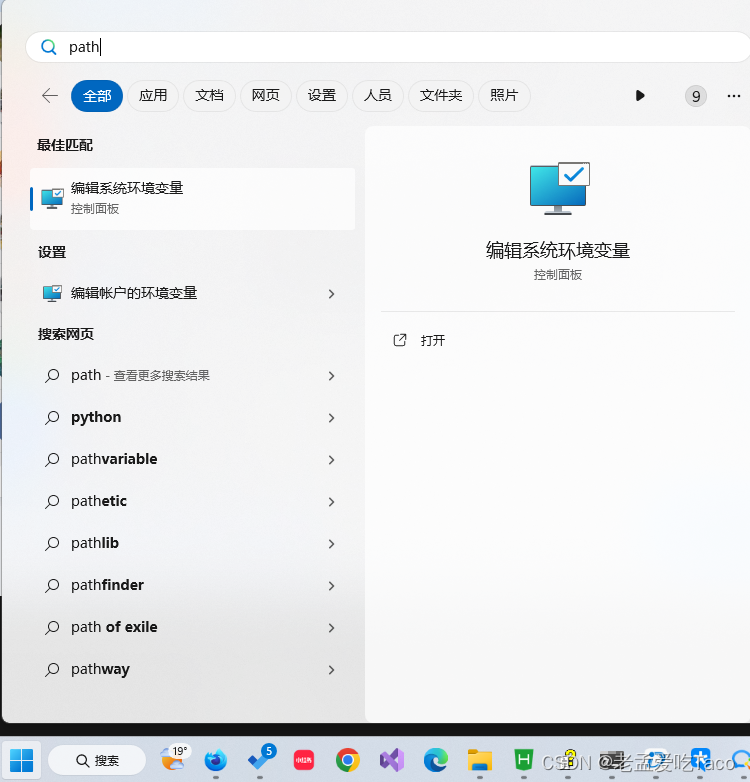
编辑系统环境变量Path
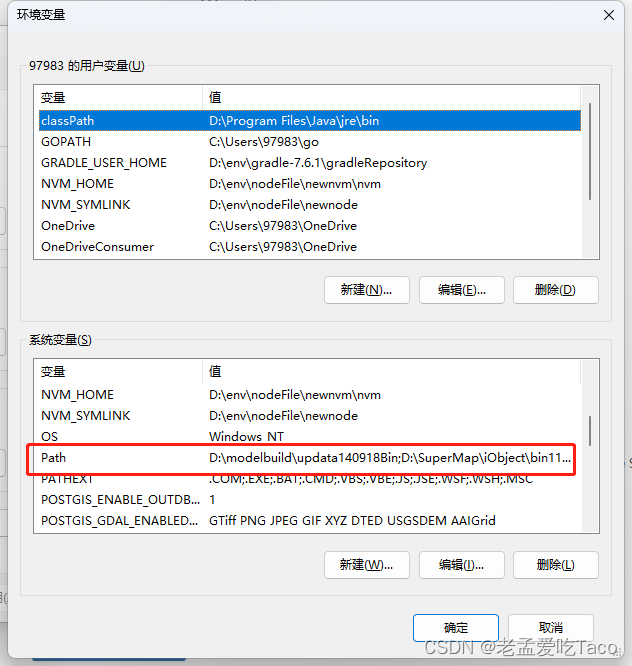
并添加我组件Bin64目录至其中
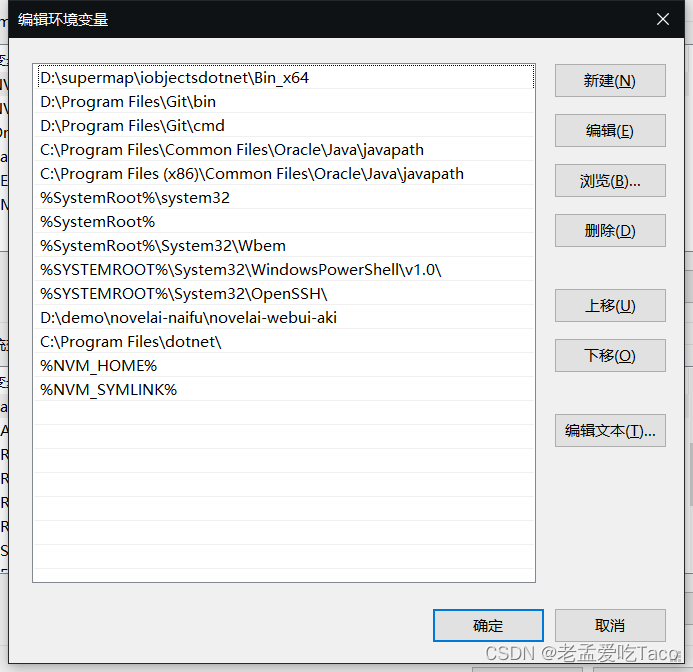
3.重新引用dll文件
将示例中的dll移除掉。并将我配好环境变量中的dll文件重新引用到项目中后即可。


引用后重新生成一下项目即可成功使用范例代码。






















 1195
1195











 被折叠的 条评论
为什么被折叠?
被折叠的 条评论
为什么被折叠?








